XML 編輯器提供位於 %VSInstallDir%\xml\Schemas 目錄的結構描述快取。 結構描述快取包括用於 IntelliSense 及 XML 文件驗證的常見 XML 結構描述。
Schemas 文件屬性可用於選取要使用的一或多個 XML 結構描述定義語言 (XSD) 結構描述。 您可以從結構描述快取或其他地方選取結構描述。
您指定的結構描述會儲存在 [隱藏] 解決方案使用者選項檔案中 (.suo),以及所有其他 XML 文件屬性。 因此,在下次開啟解決方案時無需重新輸入這些值。
注意
編輯器可使用內嵌結構描述,或由 xsd:schemaLocation 屬性參考的結構描述進行驗證。 如需詳細資訊,請參閱 XML 文件驗證。
若要從結構描述快取選取 XML 結構描述
在 XML 編輯器中開啟檔案。
在文件屬性視窗中,按一下 [結構描述] 欄位。 當瀏覽按鈕 (...) 出現時,請按一下它。
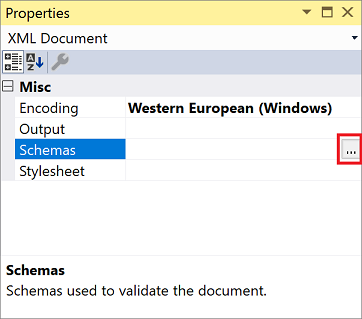
[XML 結構描述] 對話方塊隨即開啟。 該對話方塊會列出結構描述快取中具 .xsd 副檔名的所有結構描述 (包括 catalog.xml 檔案所參考的結構描述),以及任何存在於目前解決方案中、已於 Visual Studio 中開啟、
xsd:schemaLocation屬性所參考或 Schemas 屬性所參考的結構描述。請進行下列任一操作,以選取用於驗證的結構描述:
選取列在 [XML 結構描述] 對話方塊中的結構描述,按一下 [使用] 資料行,然後選取 [使用此結構描述]。
-或-
選取列在 [XML 結構描述] 對話方塊中的多個結構描述,按一下滑鼠右鍵,然後選取 [使用此結構描述]。
選擇確定。
將所選結構描述的清單複製回 [結構描述] 文件屬性中。
若要將 XML 結構描述加入結構描述快取中
在文件屬性視窗中,按一下 [結構描述] 欄位上的按鈕。
按一下新增。
[開啟 XSD 結構描述] 對話方塊隨即開啟。
瀏覽並選取要加入到結構描述快取中的結構描述。
按一下 [開啟] 。
結構描述會加入到結構描述快取中,而且 [使用] 資料行值會設定為 [使用此結構描述]。
若要從結構描述快取刪除 XML 結構描述
在文件屬性視窗中,按一下 [結構描述] 欄位上的按鈕。
選取要移除的結構描述,然後按一下 [移除]。
結構描述會從記憶體中的結構描述快取移除,但不會從檔案系統中移除。
注意
如果您仍然透過
schemaLocation屬性擁有結構描述的參考或符合的targetNamespace,在這種情況下,自動關聯會導致 [移除] 無法運作。 在這個情況下,建議您在 [使用] 資料行中,將結構描述標示為 [不要使用選取的結構描述]。